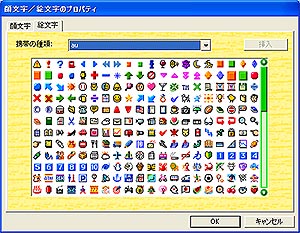|
|
| メールに絵文字を入力する |
|
| 「プ−さんメール3」では「au」「DoCoMo」対応の絵文字を入力することができます。 |
|
|
|
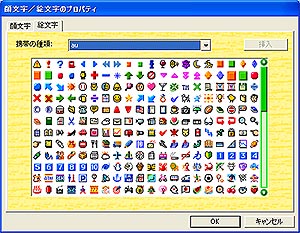 |
|
 |
| 1. |
「便せん」を表示します。 |
 |
| 2. |
本文に絵文字を入力する箇所をカーソルで指定します。 |
 |
| 3. |
【絵・顔文字】ボタンをクリックすると「ダイアログ」が表示されます。【はい】ボタンをクリックして「顔文字/絵文字のプロパティ」画面を開きます。 |
 |
| 4. |
「絵文字」タブをクリックします。 |
 |
| 5. |
プルダウンメニューより各キャリア(au、DoCoMo)を選択すると対応した絵文字が表示されます。 |
 |
| 6. |
ダブルクリックまたは絵文字を選択して【挿入】ボタンをクリックします。絵文字が本文に入力されます。 |
|
|
 |
| 入力した絵文字を送信する相手が受信可能な機種かを確認してから送信してください。携帯電話の種類と絵文字の種類が合っていない場合は正しく表示されません。 |
| 「プ−さんメール3」同士で絵文字を送信した場合、絵文字は適用されます。 |
| 絵文字の種類を混合した場合も同様に、正しく表示されない場合があります。 |
| 「便せん」「絵はがき」のタイトルに絵文字を挿入した場合は「##」または「・・・・」という文字が「メール一覧表」、「便せん」、「絵はがき」のタイトルに表示されます。 |